Chcete chladný trik? Potom to bude tak!
Keď vytvorím nový dokument - čo ma tam zarazí? Presne, vždy musím zmeniť písmo, pretože by som radšej mal Futura Light.
Čo ma tiež stále trápi, je, že často potrebujem postupnosť farieb alebo farebné pole. A to musím vždy robiť znova:
Potom sa vyberiem na vytvorenie Nového farebného poľa, zadam slovo "Sivý odtieň" do Názov farebného poľa a zvyčajne nastavím druh na Radial..webp?tutkfid=69947)
A až potom môžem aplikovať.
Ako sa to dá ušetriť? Tieto nastavenia by mali byť automaticky k dispozícii, keď vytváram nový dokument.
Krok 1
Zavriem všetky dokumenty. Potom totiž mám možnosť zmeniť predvolené hodnoty. Nemôže byť otvorený žiadny dokument. Až vtedy to funguje.
Takže teraz vytvorím Nové farebné pole a znova to nazvem "Sivý odtieň". Druh nastavím na Radial. Tu si zvolím čiernu až svetlohnedú farbu, posúvaním Čiernej do prava zo Za bielu farbu.
Potvrdím s OK …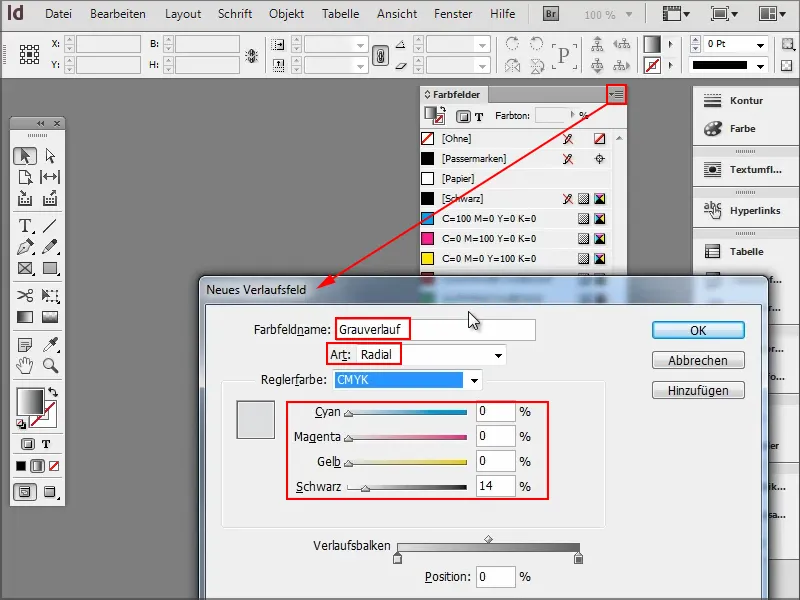
Krok 2
… a "Sivý odtieň" je už vnútri.
Niekedy potrebujem aj inú farbu, preto vytvorím Nové farebné pole a zvolím peknú modrú farbu.
Vyzerá to už veľmi dobre.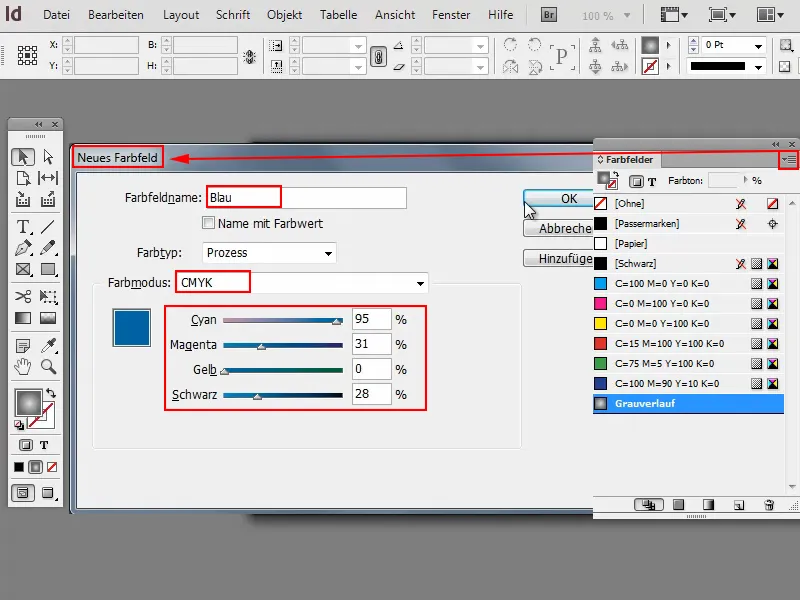
Krok 3
A čo so písmom?
Kliknem na Nástroj na text a môžem nastaviť moje predvolené písmo na Futura LT Light.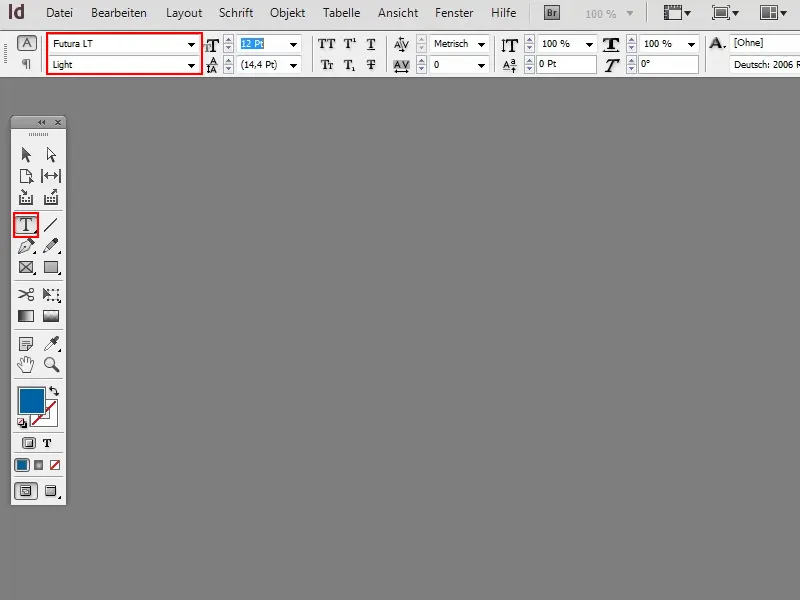
Krok 4
Samozrejme môžem tiež vytvoriť Formáty odsekov.
Vytvorím nový, nazvem ho "Futura 14 Pt" a nastavím veľkosť, štýl atď. podľa potreby.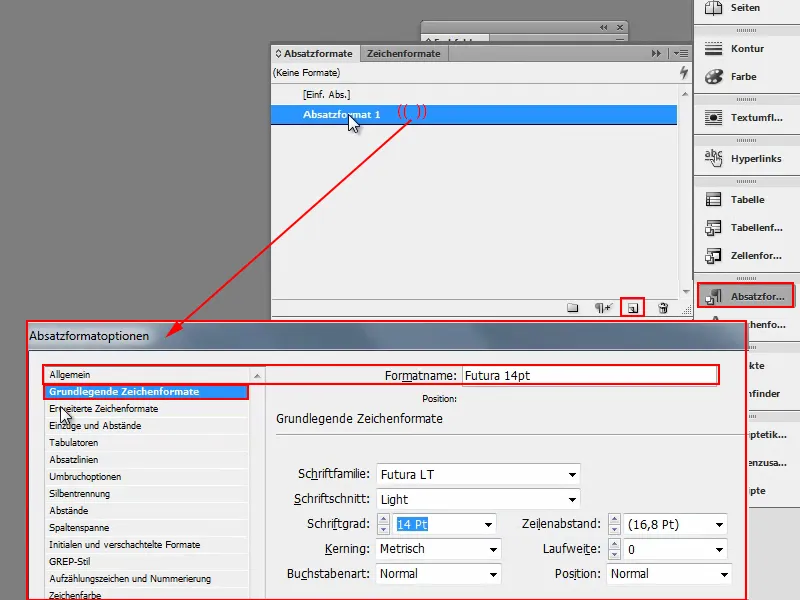
Krok 5
Potom môžem okamžite zvoliť, že písmo bude modré.
Prejdem na možnosť Farba znaku a vyberiem moje modré. Teraz potvrdím s OK.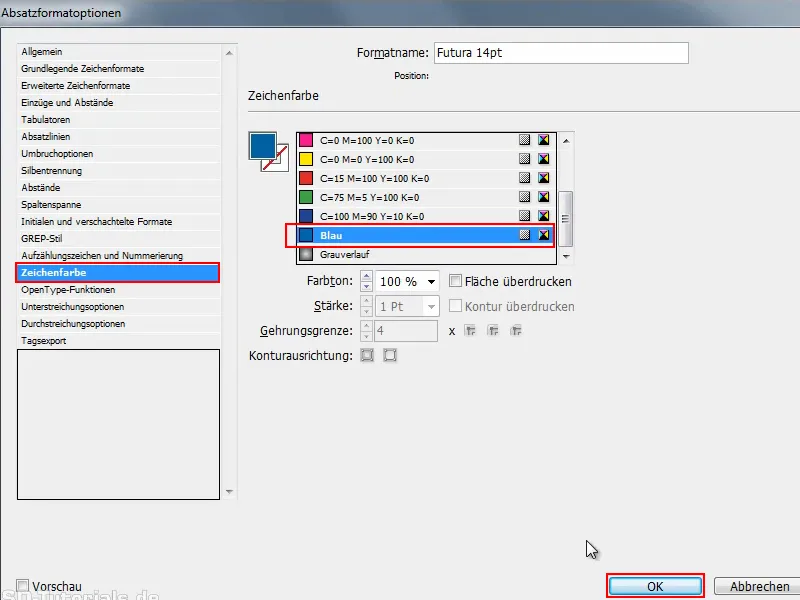
Krok 6
Tento Formát odseku je najlepšie premenovať hneď a doplniť "modré".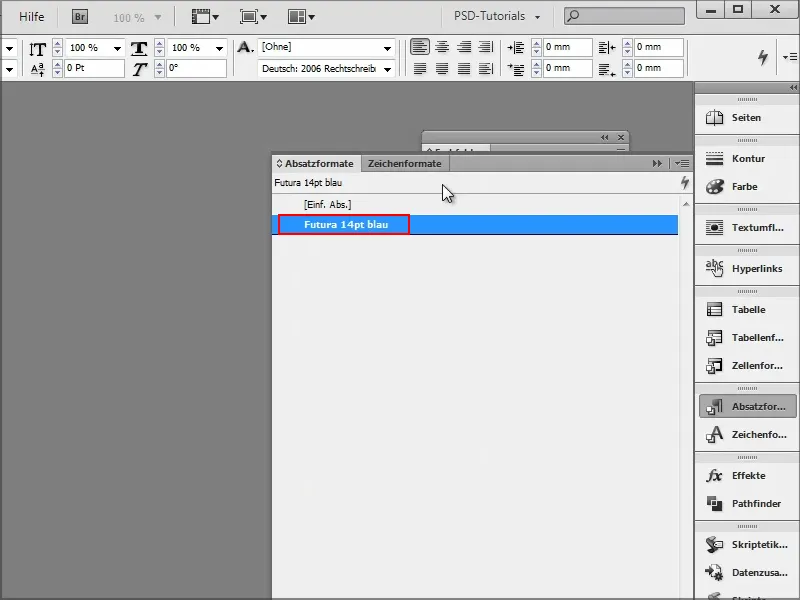
Takisto môžete teraz nastaviť aj Formáty znakov a ďalšie. Môžete to všetko nastaviť podľa potreby.
Krok 7
A ak teraz vytvorím nový dokument, uvidíte, že všetky hodnoty zostali zachované..webp?tutkfid=69954)
To zostane aj v prípade, že zatvorím InDesign a znova spustím. Potom otvorím nový dokument a prezriem si Okno>Farby>Farebné polia, ako vyzerajú Farebné polia.
Ako vidíte, všetky hodnoty sú stále tu. Aj Formát odseku je stále tu..webp?tutkfid=69955)
Môžem teraz všetko aktivovať, bez potreby nastavenia niečoho iného. To výrazne šetrí čas.
Dôležité je však, aby ste mali všetky dokumenty zatvorené a až potom menili alebo pridávali predvolené hodnoty.
To je predsa celkom cool, nie?


